테마 기초 설정 방법 알아보기
워드프레스 기반 웹사이트 운영 시에 필수적으로 알아야 하는 테마 관련 내용을 포스팅해보겠습니다. 무엇인지, 선택 시에 고려해야 할 내용에 대해 알아보겠습니다. 고려사항, 찾기, 설치, 삭제 방법 순으로 알아봅니다.
워드프레스 설치된 웹사이트가 있어야 합니다. 아직 설치전이시라면 다음 링크 참고하세요
테마 알아보기 – 무엇인가?
워드프레스 화면 레이아웃 및 위젯, 폰트, 배경색 등 웹사이트 화면 껍데기를 말합니다. 네이버, 티스토리 등의 블로그에서 말하는 스킨이라고 생각하시면 됩니다. 시각적인 외형을 담당하기 때문에 워드프레스 설치 및 초기 설정을 완료하였다면 테마 선정 및 설치 하는 게 제일 우선이라고 생각합니다.
테마 선택 시 고려할 것들은 무엇인가?
다음 사항들을 고려하세요.
- 금액
- 개인적인 취미 수준의 블로그를 운영한다면 무료도 충분할 것 같습니다. 무료도 충분한 수준의 퀄리티를 보여줍니다.
- 그러나 인기 있는 무료 상품도 기본적인 기능을 제외하고는 유료 상품을 안내합니다.
- 잠시 사용하다 말 웹사이트가 아니라면 유료 제품도 괜찮을 것으로 보입니다.
- 다만 대부분 1년 단위 결제를 유도하는데, 1년 단위/평생 이용 비용을 잘 비교해보고 사야 합니다.
- 기능
- 워드프레스로 웹사이트 구축할 경우 여러 목적이 있으실 것입니다.
- 제품 소개, 쇼핑몰, 홈페이지, 랜딩 페이지 등 웹사이트 목적에 맞는 레이아웃을 구상하고 그에 준하는 기능을 지원하는지 고려해야 합니다.
- 모든 목적을 커버하는 만능 타입의 테마가 있고 어떤 목적에 특화된 테마가 있습니다.
- 안정성
- 당연한 이야기지만 안정성도 고려해야 합니다. 보통 사람들이 많이 사용하는 테마들은 어느 정도 이것이 보장되어 있지만 남들과는 다른 차별화된 테마를 원하거나 특수 기능 등에 끌려서 비인기 테마를 획득하는 경우가 있습니다. 업데이트가 주기적으로 잘 된다면 상관없지만 갑작스러운 지원 중단으로 중복으로 사야 하는 경우가 없어지려 너무 마이너한 선택은 피해주세요.
- 플러그인
- 아직 이것이 무엇인지 모르실 수도 있는데, 내 웹사이트에 없는 기능을 추가해주는 프로그램 정도로 생각하시면 됩니다. 전문적으로 웹사이트 운영하다 보면 꼭 필요한 기능들이 있는데 이를 유료 또는 무료 플러그인이 보완해줍니다. 이러한 기능들이 테마에 포함된 경우가 있습니다.
- 이미 포함되어 있다면 중복으로 사지 않아도 됩니다.
하루에도 수많은 Theme가 쏟아지고 사용되고 있습니다. 인기 있는 제품은 그러한 무한 경쟁을 뚫고 살아남은 것들이니 Popular 항목 중에 골라보셔도 충분하실 것입니다.
인기 있는 무료 제품 선택해서 사용하다가 충분히 돈을 투자할만한 것이 보이면 그때 결제 후 이용해도 됩니다. 아니면 벤치마킹할만한 웹사이트를 발견한다면 그와 비슷한 것을 사용해도 좋아 보입니다.
테마 찾는 방법에 대해 알아보기
두 가지 방법에 대해 알아보겠습니다.
- 워드프레스 알림판에서 찾기
- 관리자 화면에 접속해서 왼쪽에 관리 메뉴에서 선택해줍니다.
- 외모 -> 테마 -> 새로 추가
- 저는 인기 있는 테마인 OceanWP와 GeneratePress 설치해보았습니다.
- 무료 테마 설치 시에 활용할 수 있습니다.
- 외모 -> 테마 -> 새로 추가
- 관리자 화면에 접속해서 왼쪽에 관리 메뉴에서 선택해줍니다.
-
-
-
- 설치할 수 있는 무료 Theme들이 많이 있습니다. 근데 설치해보면 유료 결제한 뒤 사용한 기능들이 많습니다
-
-
-
-
-
- 특성 필터를 클릭해서 주제, 특성, 레이아웃 옵션을 필터링해서 찾을 수 있습니다.
-
-
- Themeforest 에서 검색하기 : 링크 –> ThemeForest 링크
- Theme, 음악, 모션 그래픽 파일, 소프트웨어 코드, 이미지 등의 디지털 자산을 거래할 수 있는 플랫폼입니다.
- 전 세계의 많은 사람들이 많이 사용해 거래 및 리뷰가 활발하게 일어납니다.
- 다양한 방식으로 거래할 수 있어 쉽게 누구나 할 수 있습니다.
- 들어가서 검색해보니 Newspaper라는 테마가 Bestseller 상단에 올라와있습니다
설치 및 추가는 어떻게 하나요?
위에서 워드프레스 관리자 화면에서 무료 제품 검색하는 방법에 대해 알아보았습니다.
- 직접 설치 방법은 아래와 같습니다.
원하는 제품이 있다면 마우스 포인터를 위치시키면 두 개의 버튼이 보이는데, “설치” 버튼을 클릭하세요. 미리보기를 이용하여 사전에 확인해볼 수도 있습니다.
- 파일 직접 추가
테마 버튼을 관리자 화면에서 선택합니다. “새로 추가” 또는 “새로운 테마 추가” 버튼 클릭합니다. 아래 그림과 같은 화면에 나오면 업로드 버튼 클릭 후, 파일 선택 -> 지금 설치 버튼을 클릭하면 완료됩니다.
활성화는 어떻게 하나요?
설치 또는 추가한 테마를 활성화하는 방법은 원하는 항목에 마우스 포인터를 위치시키면 나오는 “활성화” 버튼을 클릭하면 적용됩니다. 전에 실시간 미리보기를 통해 확인하고 진행하면 좋습니다.
삭제하는 방법이 궁금합니다
무분별한 테마 설치는 서버의 데이터 용량을 증가시킵니다. 사용하지 않는 테마는 수시로 삭제해주세요. 방법은 아래와 같습니다. 지우기를 원하는 항목을 클릭하면 테마 설명 등이 나오고 오른쪽 아래에 삭제 버튼이 있습니다.
주의할 점은 다른 테마 활성화 후에 진행이 가능합니다.


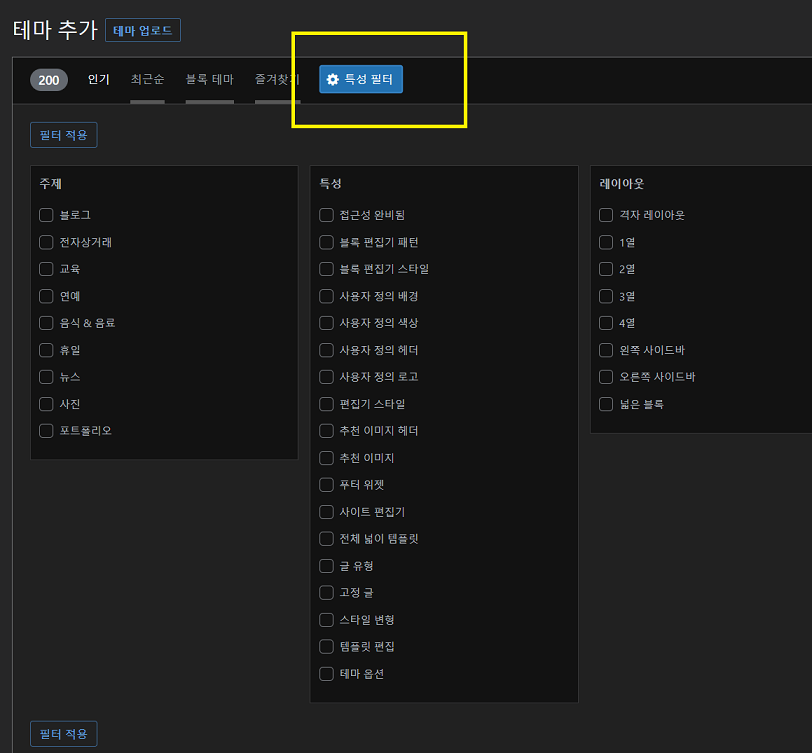
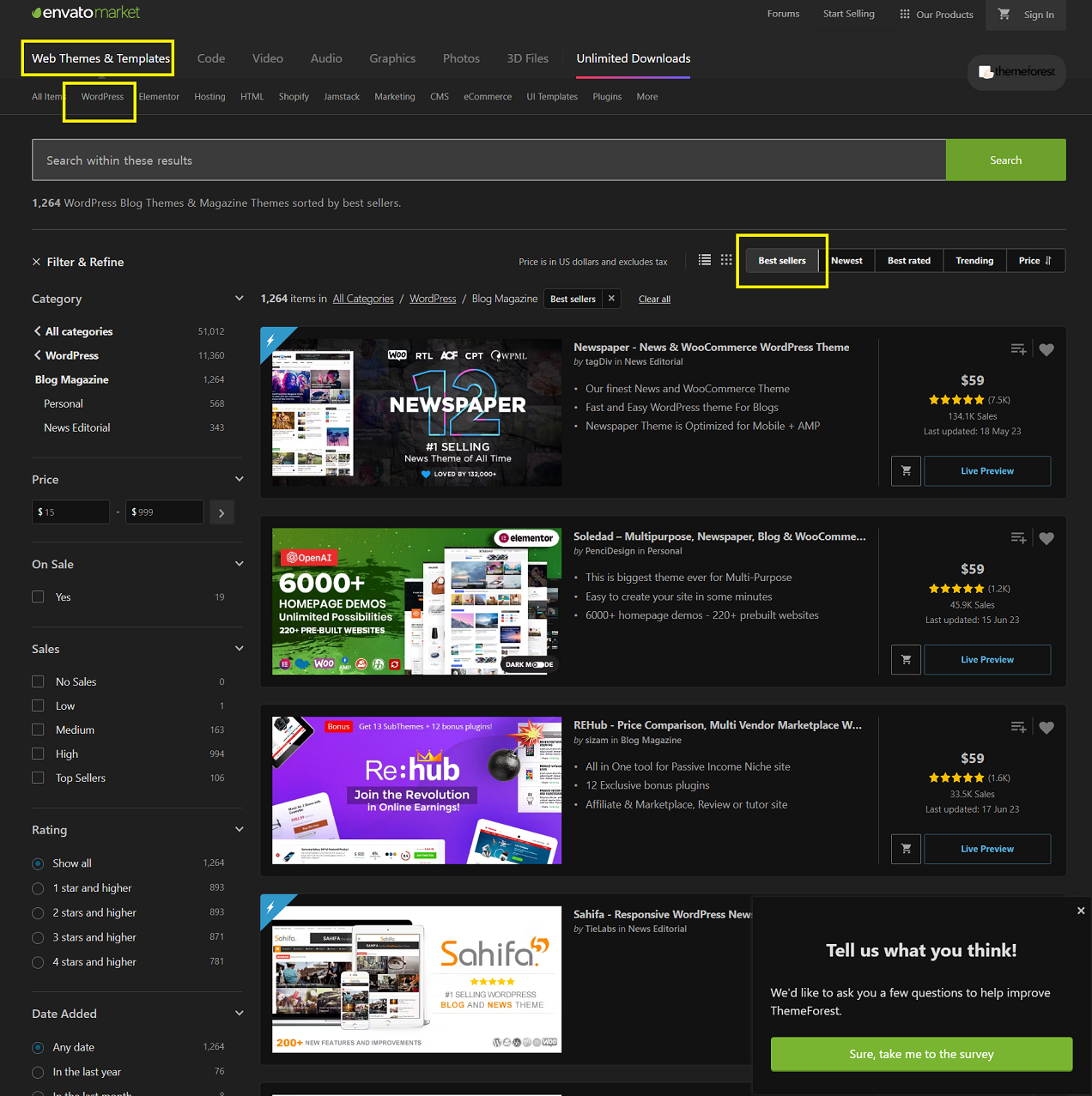

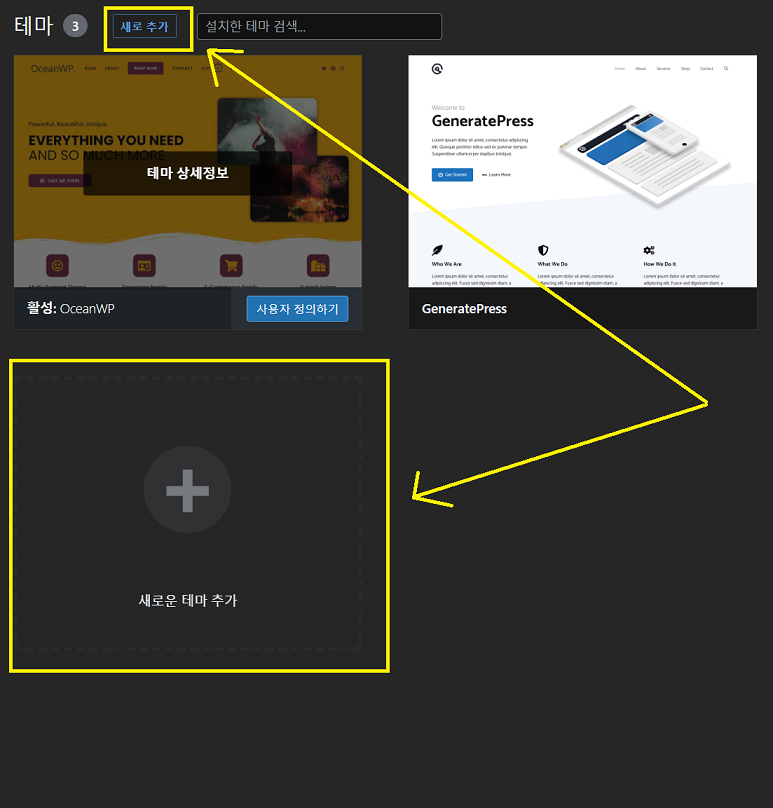
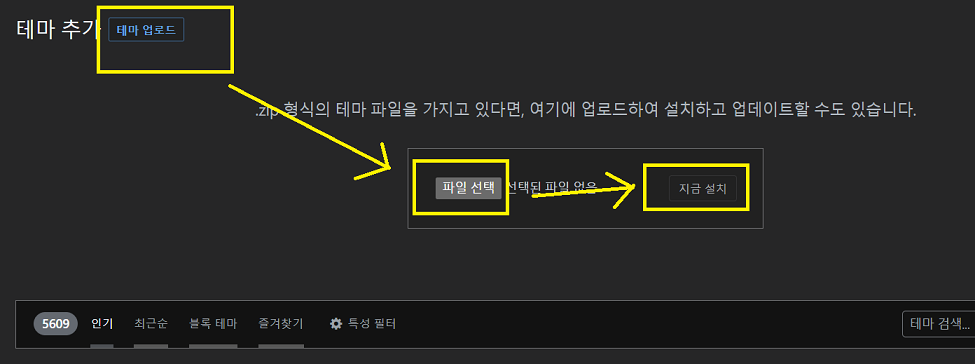
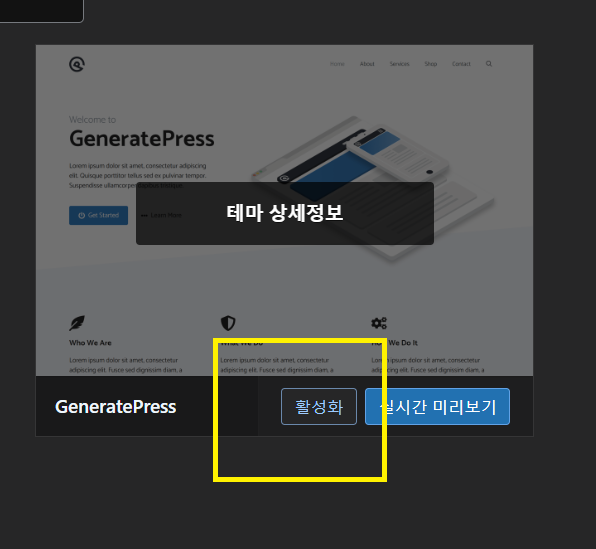

“테마 기초 설정 방법 알아보기”에 대한 2개의 생각